mpich2安装全过程
- 格式:pdf
- 大小:143.66 KB
- 文档页数:4
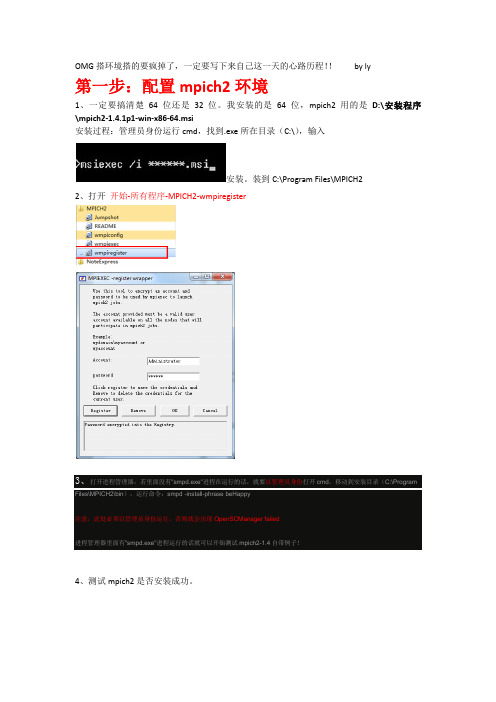
OMG搭环境搭的要疯掉了,一定要写下来自己这一天的心路历程!!by ly第一步:配置mpich2环境1、一定要搞清楚64位还是32位。
我安装的是64位,mpich2用的是D:\安装程序\mpich2-1.4.1p1-win-x86-64.msi安装过程:管理员身份运行cmd,找到.exe所在目录(C:\),输入安装。
装到C:\Program Files\MPICH22、打开开始-所有程序-MPICH2-wmpiregister3、打开进程管理器,若里面没有"smpd.exe"进程在运行的话,就要以管理员身份打开cmd,移动到安装目录(C:\Program Files\MPICH2\bin),运行命令:smpd -install-phrase beHappy注意:此处必须以管理员身份运行,否则就会出现 OpenSCManager failed进程管理器里面有"smpd.exe"进程运行的话就可以开始测试mpich2-1.4自带例子!4、测试mpich2是否安装成功。
execute ,没有错误,可以运行第二步:和vs2013连起来一、fortran1、新建项目mpitest2、找一个.f程序,编译运行,得到x64\Debug\ .exe文件3、交给开始-->所有程序-->wmpiexec运行4、我最后配置好的截图(For):二、c++在预编译处理器定义里加一条_CRT_SECURE_NO_WARNINGS解决scanf报警的问题(针对vs2012以上版本)参考文档:1、(对于配置mpich环境+vs2013C++有帮助)windows x64位系统下在VS2010下配置MPICH2&测试/tao_405960616/article/details/492721012、(对于配置vs2013Fortran有帮助)/p-728410179.html3/z909768094/article/details/50926162可供测试的程序(Fortran):program mainimplicit noneinclude'mpif.h'integer ierr, rank, size, lencall MPI_INIT(ierr)callMPI_COMM_RANK(MPI_COMM_WORLD, rank, ierr) call MPI_COMM_SIZE(MPI_COMM_WORLD, size, ierr)write(*, '("Hello, world, I am ", i2, " of ", i2, ": ", a)')&rank, sizecall MPI_FINALIZE(ierr)end可供测试的程序(c++):#include"mpi.h"#include<stdio.h>int main(int argc,char*argv[]){int myid,nump;int namelen;charprocessor_name[MPI_MAX_PROCESSOR_NAME];MPI_Init(&argc,&argv);MPI_Comm_rank(MPI_COMM_WORLD,&myid);MPI_Comm_size(MPI_COMM_WORLD,&nump);MPI_Get_processor_name(processor_name,&namelen);fprintf(stderr,"hello world process %d of %d on %s\n", myid,nump,processor_name);MPI_Finalize();return0;}。

《并行算法与编程》课程----MPI安装报告一、安装环境1、计算机:Win7,32位操作系统;2、C的运行平台:Microsoft Visual Studio3、MPI安装包:mpich2-1.4.1p1-win-ia32.msi 即下图:二、安装过程我将MPI安装在C:\Program Files\MPICH2文件夹下。
具体安装过程如下:1、安装2、验证安装是否正确完成:(1)查看C:\Program Files\MPICH2目录是否存在(2)查看“任务管理器”中的“进程”选项卡,查看是否有一个mpd.exe 进程。
3、注册:这里要注意:用户名和密码必须是有管理员权限的密码,否则在运行该软件的时候将会出错。
且用户名必须是计算机的真实用户名,而不是修改过的。
4、以管理员身份启动命令名提示符:5、配置:运行C:\Program Files\MPICH2\bin目录下的wmpiconfig三、在C语言上编写并运行MPI程序:以我电脑上安装的Visual studio 2010为例说明1、新建一个空项目2、添加C++资源文件3、输入程序代码#define MPICH_SKIP_MPICXX#include<mpi.h>#include<stdlib.h>#include<stdio.h>#include<conio.h>#pragma comment (lib, "mpi.lib")int main(int argc, char* argv[]){int myid,numprocs;int namelen;char processor_name[MPI_MAX_PROCESSOR_NAME];MPI_Init(&argc,&argv);MPI_Comm_rank(MPI_COMM_WORLD,&myid);MPI_Comm_size(MPI_COMM_WORLD,&numprocs);MPI_Get_processor_name(processor_name,&namelen);fprintf(stderr,"Hello World!Process %d of %d on %s\n",myid,numprocs, processor_name);MPI_Finalize();return 0;}4、配置管理器5、生成解决方案6、执行MPI程序。

Windows7系统下搭建MPI环境本人想做一个小的机群,做并行计算,搜罗了一些网上的资料,在单机上建了个并行平台,一些小例子都没问题,但是我的计算程序还是没有成功!我的电脑是Win7 ,64位系统。
按照网上所说64位系统应该装64位的mpich2,但是没有找到资源,就装了32位的。
程序设计软件是vc++6!下面讲一下我的安装过程,希望对大家有用!!!第一项:准备工作1 安装MPI的SDK——MPICH2mpich2-1.4.1p1-win-ia32安装程序的下载地址:/research/projects/mpich2/downloads/tarballs/ 1.4.1p1/mpich2-1.4.1p1-win-ia32.msi注意:网上很多人都说要以管理员身份进行安装,究竟怎样以管理员身份安装呢?这一点浪费了我好长时间,其实也不是很难,只是没有意识到!点击“开始”——输入cmd(就会看见cmd.exe)——右键——以管理员身份运行——(输入要安装的文件)"msiexec /i e:\mpi\mpich2-1.4.1p1-win-ia32.msi"回车即可,然后按照提示下一步直至安装成功。
其中e:\mpi\mpich2-1.4.1p1-win-ia32.msi是指源文件所在位置。
(注意空格)安装成功后会有如下几个文件生成注意在bin文件中一定要有下面两个应用程序,否则未安装成功。
2 新建用户密码安装成功后要测试一下,测试前要先注册一个用户(这个用户名须为有效的操作系统管理员账户,密码对应为系统登录密码。
这个地方也煞费苦心啊,一定要注意!!!)开始——控制面板——用户账户和家庭安全——添加或删除用户账户——创建一个新账户(在下面可以看到)——输入用户名(选择用户类型为“管理员”)——创建用户然后再创建密码就ok啦!如下图所示这个用户名和密码就是我们测试时需要用的。
3 注册开始——所有程序——mpich2——wmpiregister如下图,这个就是刚才注册的用户和密码。


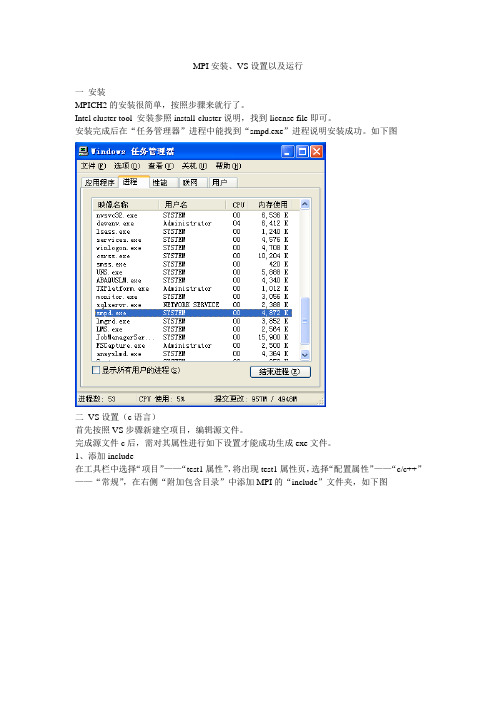
MPI安装、VS设置以及运行一安装MPICH2的安装很简单,按照步骤来就行了。
Intel cluster tool 安装参照install-cluster说明,找到license file即可。
安装完成后在“任务管理器”进程中能找到“smpd.exe”进程说明安装成功。
如下图二VS设置(c语言)首先按照VS步骤新建空项目,编辑源文件。
完成源文件c后,需对其属性进行如下设置才能成功生成exe文件。
1、添加include在工具栏中选择“项目”——“test1属性”,将出现test1属性页,选择“配置属性”——“c/c++”——“常规”,在右侧“附加包含目录”中添加MPI的“include”文件夹,如下图2、添加lib同样在属性页中选择“配置属性”——“链接器”——“常规”,在右侧“附加库目录”中添加“lib”文件夹,如下图3、设置参数同样在属性页中选择“配置属性”——“链接器”——“输入”,在右侧“附加依赖项”中输入“mpi.lib”. 如下图确定,然后退出,完成设置,可以生成exe文件。
三运行生成的exe文件运行exe文件有两种方法,一种通过“开始”——“程序”——“MPICH2”——“wmpiexec.exe”运行,另一种是通过“命令提示符”窗口运行。
但运行前都需要注册,MPI要求电脑设置管理员用户和密码,在注册时采用相同用户名和密码。
设置步骤如下:1、设置电脑管理员用户名和密码2、“开始”——“程序”——“MPICH2”——“wmpiregister.exe”出现如下界面,输入用户名及密码,register,完成注册。
3、在“开始”——“程序”——“MPICH2”——“wmpiconfig.exe”出现如下界面,点击“Scan Hosts”Hosts变成绿色说明注册成功。
下图。
找到由VS生成的exe文件,选择并行处理器的个数,点击“Execute”运行程序。
或者在“命令提示符”窗口中运行。
Dos 命令下1、找到文件路径输入方式,如查找D盘tex文件,2、在命令提示符下运行并行程序tex首先,将生成的程序tex.exe拷贝到mpiexec.exe相同的目录下然后,按下图2找到路径输入命令。
用putty工具连接上linux,配置安装mpich:首先要保证安装了gcc工具和gcc-c++工具,另外我的安装用的是root用户,不是mpi用户。
Root用户权限最高,在虚拟机里面我们可以只使用root用户1、导入镜像文件,在红色区域处:光标置于红色区域处如图所示:2、挂在光盘镜像文件:先创建挂载目的路径:挂载光盘镜像文件:3、切换到安装文件的Packages目录:4、安装gcc工具:报告错误,需要安装依赖包5、安装相应依赖包:6、安装gcc-c++工具:7、创建/usr/mpich2目录进入mpich2目录,生成配置文件:8、编译安装mpich2:(未安装make工具)9、安装make工具:10、重新编译安装mpich2:如果make不成功的话,执行下面操作进行重新配置:然后再执行make命令进行重新编译。
11、安装mpich2:12、配置环境变量,编辑.bashrc文件,在文件末尾添加如红色区域内容,命令为:vi ~/.bashrc12、使配置文件生效:13、创建mpich的配置文件,并修改其属性:14、编辑mpich配置文件,添加如下内容:15、为mpich的master节点创建一个包含集群机器名的文件,并添加入主机名:16、单机模式下启动守护进程,进行本地测试(加上&表示在后台启动)(数字为进程号)17、查看启动节点:18、运行测试本地示例:19、单机关闭守护进程(两种方法):方法一:指定mpd的ID号(通过mpdtrace -l命令查看)方法二:直接执行mpdallexit命令20、参照上面步骤,在另一台linux机器里面配置安装mpich21、启动mpich集群,检测如下报407号错误:22、source一下.bashrc文件,再次启动报告415号错误:23、关闭防火墙:24、启动mpich集群,成功:25、查看启动节点:26、在集群上运行测试示例:(可以看出集群上计算所得的PI值误差<Error值大小>比单机计算所得的PI值误差小)三、若要编译fortran程序,还需安装fortran编译器(redhat linux 6自带的fortran编译器为gfortran编译器),安装步骤如下:1、进入挂载上的光盘目录,进入软件安装包目录,用下面的命令查看gfortran安装包:2、选择gfortran的两个安装包进行安装,如下:3、查看mpich目录,存在了fortran编译器:4、但gfortran编译器默认支持fortran90,因此修改fortran程序:(注意fortran90与fortran77不同的地方,如红色区域)5、编译fortran程序:6、运行fortran程序:。
MPICH2 1.2.1 for rhel6.2 X86_64 install物理机配置:Core i3 CPU(64位、VT技术支持即可),Win7 X86_64位系统(64位系统即可),6G内存(全安装完后,内存利用率为81%),300G硬盘虚拟机配置(1,2,3机类似):1 CPU,2/1/1G内存,60/20/10G硬盘,双网卡软件:VirtualBox 4.2.12,rhel6.2 X86_64,MPICH2基本包(包含1个文件),详见下面:建立三个虚拟机,配置如下图:安装rhel6.2 X86_64系统,可用虚拟光驱安装。
分区情况:/——60/20/10G,swap ——4/2/2G,文件包为缺省安装,最好选择英文模式,添加中文支持即可。
不安装防火墙和Selinux,不打任何补丁。
安装步骤略。
本文说明如下:为1机root用户执行为2机root用户执行,另不说明或#开头即为2机root用户执行为3机root用户执行因有些步骤忘记了截图,选用了网络上的相应图片,会根据情况相应说明,在这里对选用了相应图片的作者表示感谢!一、r ed hat enterprise linux 6 yum服务器的搭建1、创建源文件存放的目录。
#mkdir /yum/2、挂光盘。
#mount /dev/cdrom media3、将光盘文件复制到服务器上的源目录。
#cp -a /media/* /yum/4、新建一个yum源的响应文件,后缀为.repo。
#vi /etc/yum.repos.d/local.repo其内容如下:5、修改yum源地址。
#vi /usr/lib/python2.6/site-packages/yum/yumRepo.py中的782行:Remote = url + ‘/’ + relative将其改为:Remote = url + ‘/yum’ + relative6、关于yum的一些命令。
MPICH2的安装过程经测试MPICH2的性能非常优越:具有方便的管理操作实现对多核的支持(推荐)From: /viewdiary.14672598.htmlMPICH2软件包的安装MPICH2是与MPI-2相对应的MPICH实现版本,包含了MPI-2相对于MPI-1扩充后的一些功能,比如动态任务管理,并行I/O等。
当前最新版本是MPICH2-1.0.2.(1)下载MPICH2源程序包mpich2-1.0.2p1.tar.gz(/mpi/mpich2/)。
(2)解压源程序包到当前目录下:tar zxf mpich2-1.0.2p1.tar.gz,此时会得到一个名为mpich2-1.0的子文件夹。
(3)创建一个安装目录(比如/home/transim/mpich2,默认为/usr/local/bin),为了以后使用方便,可以将此安装目录共享到其他所有将要运行mpich2的节点机上;否则就需要分别在其他机器上安装mpich2。
如果不创建安装目录,则在下面的configure步骤中会自动创建安装目录。
(4)选择一个编译目录,最好将编译目录与源代码目录分离开,以便能保持一个干净的源代码用来在其他机器上重新安装。
比如将源代码拷贝到/tmp/mpich2下。
(5)配置MPICH2,指定安装目录,并在编译目录下运行configure脚本。
如:cd /tmp/mpich2./configure –prefix=/home/transim/mpich2 2>&1 | tee configure.log(6) 编译链接MPICH2:make 2>1& | tee make.log(1)安装MPICH2:make install 2>1& | tee install.log(2)将安装目录中子目录bin加入到环境变量PATH中:setenv PATH /home/transim/mpich2/bin:$PATH (csh或tcsh)export PATH=/home/transim/mpich2/bin:$PATH (bash或sh)用以下命令检查安装是否成功:which mpdwhich mpiccwhich mpiexecwhich mpirun所有以上的命令都应该指向安装目录的bin子目录。
mpich2安装全过程
说明:本系统测试环境为centos4.3,并且以获得mpich2-1.0.5p4.tar.gz软件包。
假设你的mpich2-1.0.5p4.tar.gz软件包已经下载到/root/目录下。
以root用户登录。
要求会使用vi文本编辑器修改文件。
下面以四台pc为例。
准备工作:设置IP,更改主机名为node01,node02,node03,node04.
一、创建SSH信任连接(在root目录下)
1、更改/etc/hosts文件
#vi /etc/hosts打开hosts文件,更改如下:
127.0.0.1localhost.localdomain localhost
node01的IP scc-m(可以不做)
node01的IP node01
node02的IP node02
node03的IP node03
2、在node01生成SSH秘钥对.
#ssh-keygen -t rsa一路回车即可
产生.ssh文件,
#ls -a查看是否有.ssh文件夹
3、进入.ssh目录
#cd .ssh
4、生成authorized_keys文件
#cp id_rsa.pub authorized_keys
5、退出到root目录
#cd ..
6、建立本身的信任连接
#ssh node01按提示输入yes(三个字母要打全)
7、设置node02(node02的root目录下)
#ssh-keygen -t rsa生成.ssh文件夹
#scp node01的IP:/root/.ssh/* /root/.ssh拷贝node01上的.ssh文件夹覆盖本地的
#scp node01的IP:/etc/hosts /etc/hosts拷贝node01上的hosts文件覆盖本地的
#ssh node01提示处输入yes回车
设置node03的方法与node02相同
8、确认3台机器的信任连接已建立
对每个节点执行:
#ssh node01
#ssh node02
#ssh node03
在提示处输入yes回车,最后确定无需输入密码并且没有任何提示信息即可登陆("Last login:时间日期"提示信息除外)
二、安装MPICH2(在节点root目录下)
1、解压缩
#tar -zxvf mpich2-1.0.1.tar.gz
或者 #gunzip -c mpich2-1.0.1.tar.gz|tar xf mpich2-1.0.1.tar
2、创建安装目录
#mkdir /usr/MPICH-instsll
3、进入mpich2解压目录
#cd mpich2-1.0.1
4、设置安装目录
#./configure --prefix=/usr/MPICH-install
5、编译
#make
6、安装
#make install
7、退出到root目录
#cd ..
8、通过编辑.bashrc文件修改环境变量
#vi .bashrc
修改后的.bashrc文件如下:
# .bashrc
# User specific aliases and functions
PATH="$PATH:/usr/MPICH-install/bin"新增加的
#Source .bashrc
9、测试环境变量设置
#which mpd
#which mpicc
#which mpiexec
#which mpirun
10、修改/etc/mpd.conf文件,内容为secretword=myword
#vi /etc/mpd.conf
设置文件读取权限和修改时间
#touch /etc/mpd.conf
#chmod 600 /etc/mpd.conf
11、创建主机名称集合文件/root/mpd.hosts
#vi mpd.hosts
文件内容如下:
node01
node02
node03
三、测试
1、本地测试
#mpd &启动
#mpdtrace 观看启动机器
#mpdallexit 退出
2、通过mpd.hosts运行集群系统
#mpdboot -n number -f mpd.hosts number为要起动的机器个数
#mpdtrace
#mpdallexit
3、测试运行MPICH的例子程序
#mpdboot -n 4 -f mpd.hosts启动4台机器
#mpiexec -n number /usr/MPICH-install/examples/cpi number为使用的进程数#mpdallexit
4、如果测试不能通过,请进行第四步
四、问题解决
1、通过mpdcheck获得一写帮助信息
#mpdcheck -pc
2、查错
#mpdcheck -l
3、通过mpd.hosts文件查错
#mpdcheck -f mpd.hosts如果无错误
#mpdcheck -f mpd.hosts -ssh
4、如果上述无错误,可略过此步
对任意两台机器进行查错
m1: #mpdcheck -s输出主机名host和端口port
m2: #mpdcheck -c host port
注意:以上四步都是在没有运行mpd的情况下进行的
5、mpd查错
m1: #mpd -e & 返回使用的端口
m2: #mpd -h m1 -p echoed_port_m1 &。